非公開リンクでのみ表示可能な非公開の WordPress 投稿とページを作成する方法
公開: 2022-09-08Web サイトの検索に表示されない投稿やページを作成しますか? リンクでしかアクセスできない限定公開の投稿やページを作成しますか?
非公開ページは、ストアを所有していて、常連客ではなくアカウントの顧客に独自の商品を提供したい場合に役立ちます。 また、読者に 1 回限りのオファーを提供するマーケターにも役立ちます。
限定公開の投稿と非公開ページとは何か、非公開リンクとは何か、限定公開の投稿と非公開ページで非公開リンクがどのように機能するかについて説明します。
次に、パスワードで保護された、非公開の投稿と非公開の投稿とページの違いを学びます。
さらに、リストにない投稿とページを作成し、プラグインを使用した詳細な手順を含めるのに役立つ上位 3 つの WordPress プラグインについても言及します。
それでは始めましょう!
- 限定公開の投稿と非公開ページとは?
- 限定公開の投稿やページを作成する理由
- 「パスワード保護」、「非公開」、「非公開」の違い
- リストにないWordPressの投稿とページを作成するためのトッププラグイン
- 非公開リンクでのみ表示可能な非公開の WordPress 投稿とページを作成する方法
- 非公開の投稿やページにカスタム CSS を使用しないのはなぜですか?
- よくある質問 (FAQ)
- まとめ
限定公開の投稿と非公開ページとは?
WordPress の非公開の投稿とページについて説明する前に、簡単な例を 1 つ挙げましょう。
私たちは皆 YouTube を使っていますよね? YouTube チャンネルに動画をアップロードしたことがある場合は、次の 2 つのオプションが提供されます。
- 動画を公開する
- それらを非公開にしておく
ここで、限定公開とは、公開したばかりの動画があなたのチャンネルや YouTube 検索でさえ利用できないことを意味します。
ビデオのリンクを誰とでも共有でき、そのプライベート リンクを介してビデオを見ることができます。
プライベート リンクがない限り、ビデオにはアクセスできません。
WordPress の非公開の投稿やページも同様です。
それらはあなたのウェブサイトに公開されていますが、ウェブサイト検索では利用できません。 投稿またはページは、非公開リンクでのみ表示できます。
限定公開の投稿やページを作成する理由
私がこれまで見てきたことは、私たちの多くが非公開の投稿やページをメンバーシップ コンテンツと混同していることですが、そうではありません。
通常の訪問者が簡単にアクセスできるように、非公開の投稿とページが作成されます。
よくある誤解は、プライベート コンテンツを提供するにはメンバーシップ ポータルが必要だというものです。 それは真実ではない!
リストにないコンテンツは、誰でも閲覧できるセミプライベート コンテンツですが、プライベート リンクのみを使用します。
限定公開の投稿とページを作成できる 2 つの異なるシナリオについて説明しましょう。
e コマース ストアを所有していて、既存の顧客が購入するためだけの製品ページが必要だとします。
ここでは、プライベート セールを作成し、メールで既存の顧客とリンクを共有して、その顧客だけが購入できるようにすることができます。
または、1 回限りのオファーやアップセルを Web サイトで公開したくないマーケティング担当者だとします。 限定公開の投稿またはページを作成し、そのリンクを購読者に共有するだけです。
このように、メンバーシップ ポータルを作成してコンテンツを顧客に制限する必要はありません。 限定公開の投稿やページを作成するだけで簡単にできます。
「パスワード保護」、「非公開」、「非公開」の違い
非公開の投稿やページを、パスワードで保護された非公開の投稿やページと混同しないでください。 これらはすべて非常に異なります!
守られたパスワード
パスワード保護とは、ウェブサイトの投稿やページにパスワードでのみアクセスできることを意味します。
WordPress Web サイトでは、訪問者がコンテンツにアクセスするためのパスワードを追加できます。
パスワードで保護されたページは、メンバー限定のコンテンツや、特定の人とだけ共有したい場合によく使用されます。
プライベート
非公開の投稿とページは、アカウントを使用して Web サイトにログインできるユーザーのみが閲覧できます。
通常、非公開の投稿やページは、多数のユーザーがいるサイトに公開されています。 LMS Web サイトまたは e コマース サイトで、販売やオファーについて通知する場合があります。
未公開
限定公開は、リンクを知っている人だけがコンテンツを閲覧できるようにするセミプライベート設定です。
リストにない投稿とページは Web サイトから削除され、Web サイト検索に表示されなくなります。
リンクを知っているユーザーのみが投稿またはページにアクセスできます。
これで「パスワード保護」、「非公開」、「非公開」という 3 つの用語が区別されることを願っています。
リストにないWordPressの投稿とページを作成するためのトッププラグイン
デフォルトでは、WordPress には非公開ページ機能がありません。 幸いなことに、私たちはその仕事をすることができるいくつかの便利なプラグインを持っています.
ここでは、Web サイトに非公開の投稿やページを作成するのに役立つ上位 3 つの WordPress プラグインをリストしました。
投稿とページを非公開にする
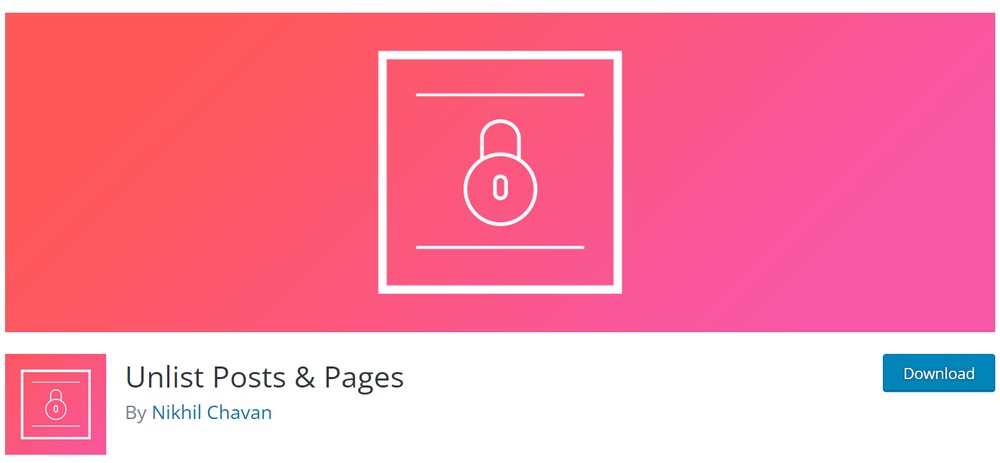
Unlist Posts & Pages は、ワンクリックで Web サイトの投稿とページを非表示にできる優れたプラグインです。
投稿およびページ エディターのサイドバーに表示され、コンテンツの編集または公開時に実装できます。
プラグインは完全に無料で使用できます。
WordPress 投稿を隠す
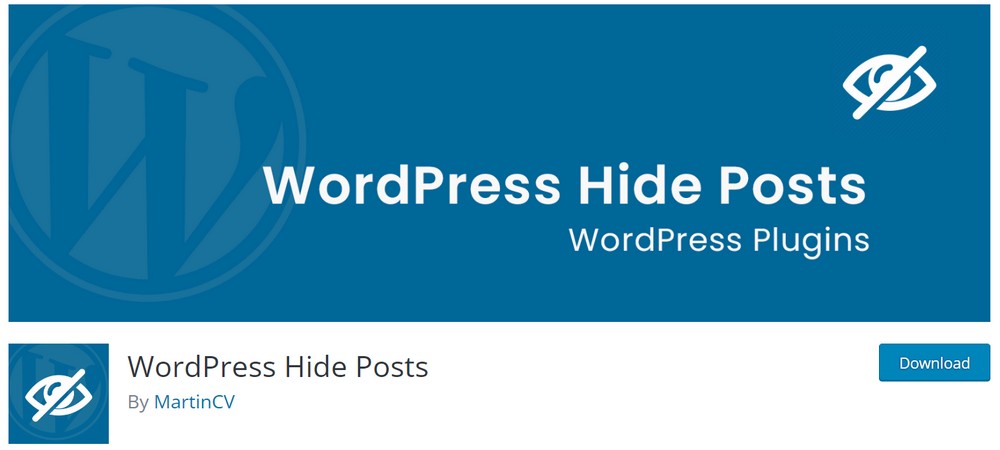
WordPress Hide Posts を使用すると、Web サイト検索、タグ、ホームページ、カテゴリ ページ、検索ページ、作成者ページなどから投稿を非表示にすることができます。
このプラグインを使用して、WordPress で特定の投稿やページを非表示にすることができます。 また、カテゴリ ページから WooCommerce 製品を非表示にすることもできます。
WP 非表示の投稿
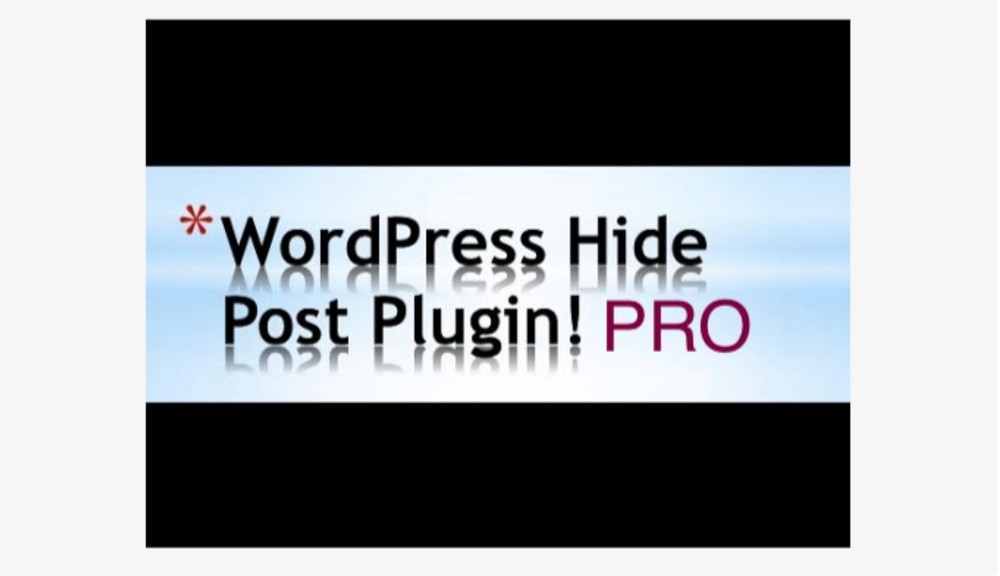
WP Hide Post は、Web サイトの投稿やページのリストを解除できるように設計された無料の WordPress プラグインです。
プラグインは最新ではありませんが、プラグインをテストしたところ、私のサイトでは問題なく動作しました。
上記の 3 つのプラグインの中で Unlist Posts & Pages をお勧めします。これは使いやすく、現在最新の状態に保たれているためです。
非公開リンクでのみ表示可能な非公開の WordPress 投稿とページを作成する方法
それでは、WordPress で限定公開の投稿とページを作成してみましょう。
ステップ 1: 非公開の投稿とページをインストールしてアクティブ化する
ウェブサイトでプラグインを使用するには、まずプラグインをインストールしてアクティブ化する必要があります。
- WordPress ダッシュボードから[プラグイン] > [新規追加] に移動します。
- プラグイン検索ボックスでUnlist Posts & Pagesを検索します
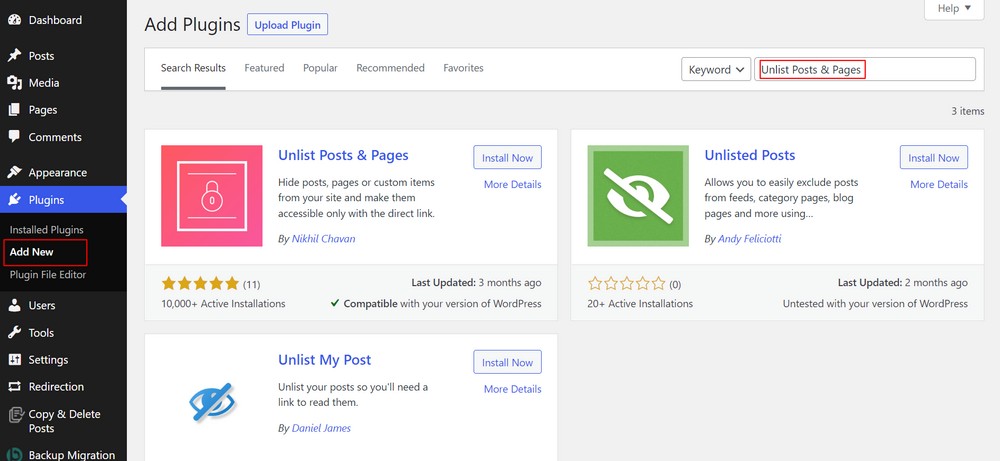
- プラグインのインストールと有効化
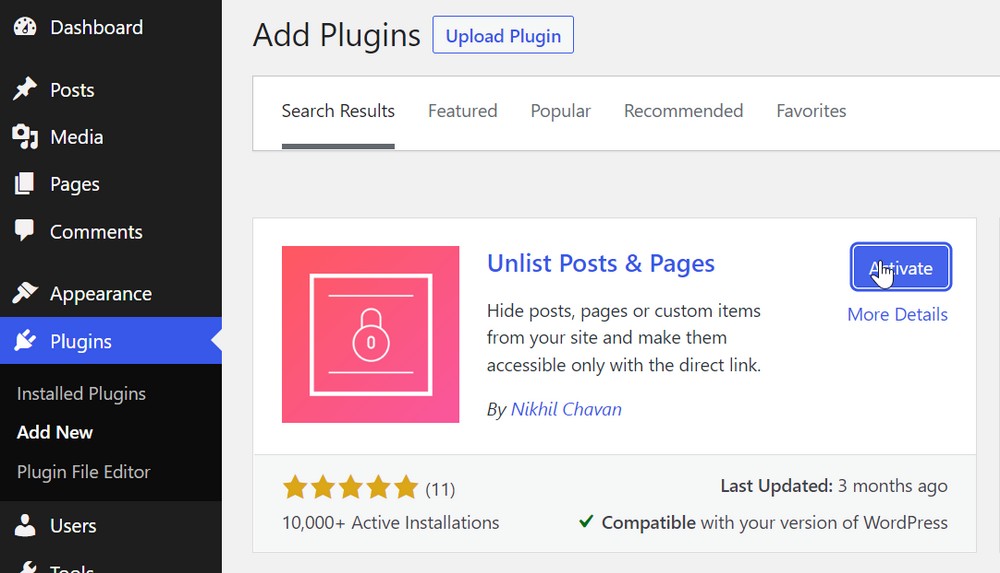
ステップ 2: 限定公開の投稿を作成する
プラグインをウェブサイトにインストールして有効化したので、限定公開の投稿とページを簡単に作成できます。

限定公開の投稿を作成する方法を見てみましょう。
- [投稿] > [新規追加] に移動します
または、既存の投稿を編集して非公開にすることもできます。
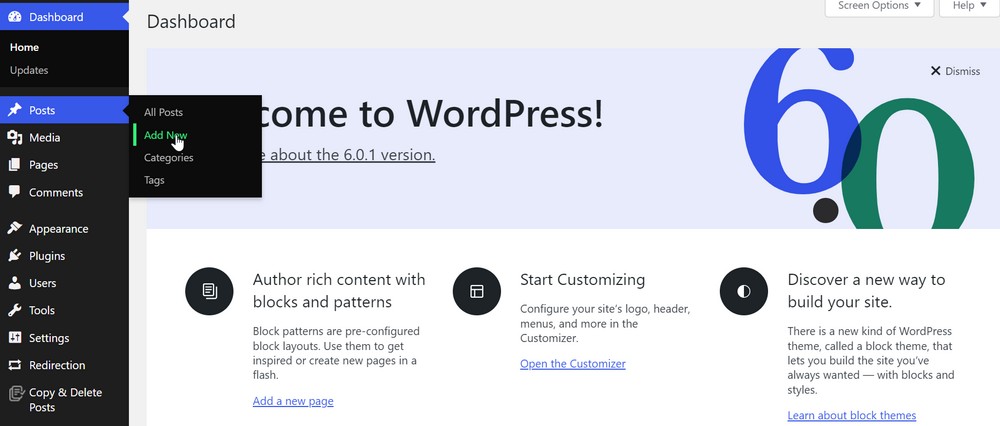
このページでは、ウェブサイトの右側のサイドバーに非公開の投稿ボックスが表示されます。
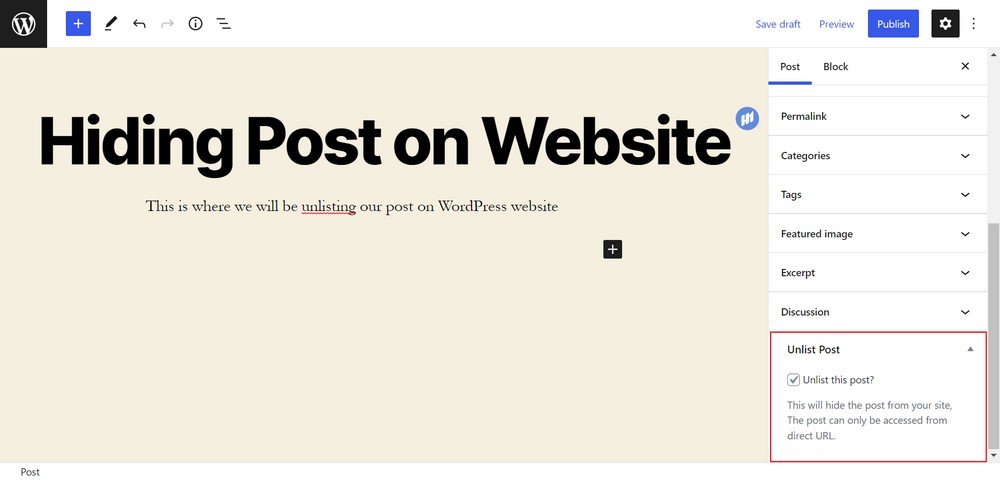
- 投稿を非公開にするオプションをクリックします
これで、記事を公開しても、Web サイトの検索に表示されなくなります。
ただし、投稿のリンクをコピーして、表示アクセスを許可したいだけ多くのユーザーと共有できます。
同様の方法で、必要なだけ限定公開の投稿を作成できます。
ステップ 3: 限定公開ページを作成する
WordPress ウェブサイトのページを非公開にする方法は次のとおりです。
Web サイトのダッシュボードから[ページ] > [新規追加] に移動します
または、ページを編集して非公開にします。
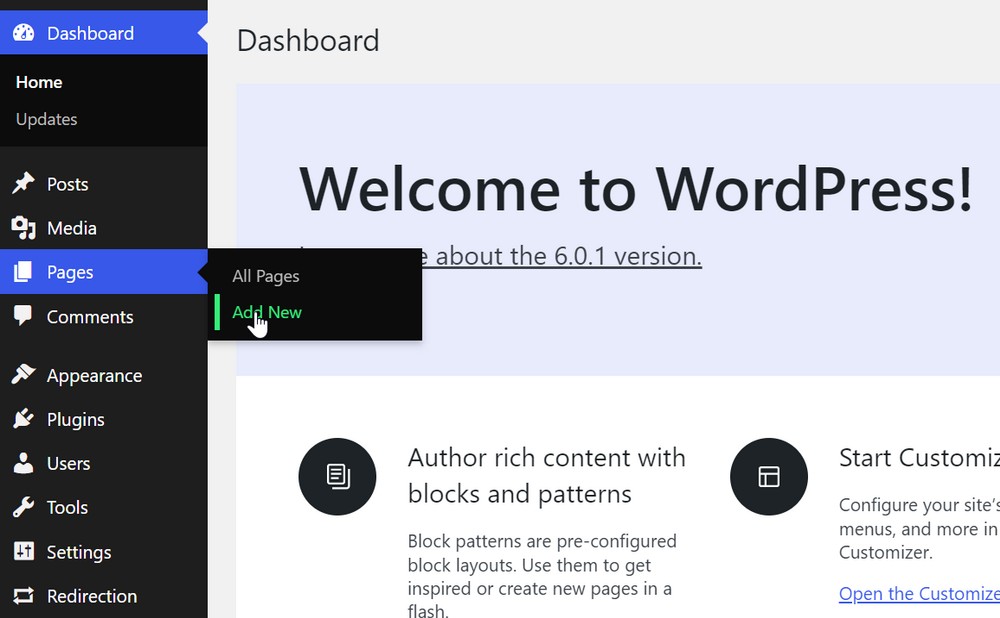
このページでは、右側のサイドバーに非公開の投稿ボックスが表示されます
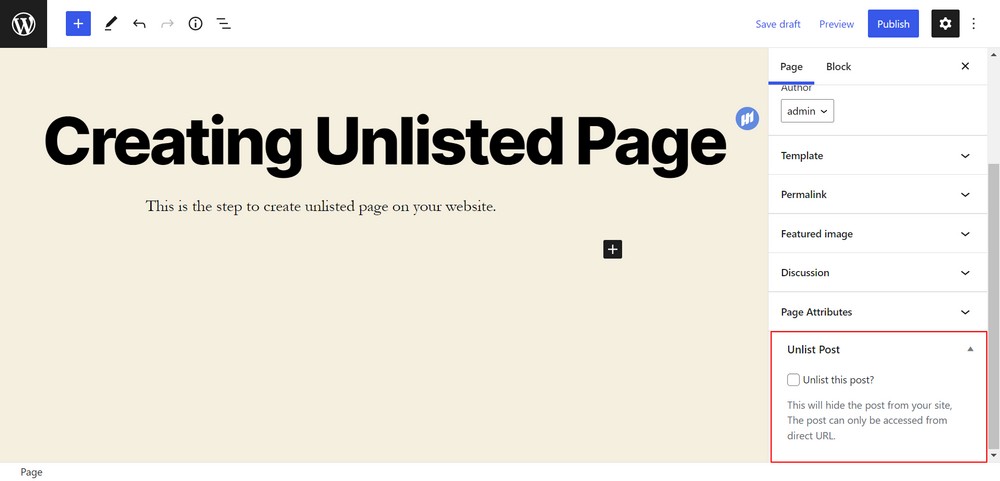
チェックボックスをオンにします
このページを公開しても、あなたのウェブサイトには表示されません。 ただし、ページのリンクを共有してアクセスすることはできます。
以下の簡単な手順に従って、必要な数だけ限定公開ページを作成できます。
非公開の投稿やページにカスタム CSS を使用しないのはなぜですか?
カスタム CSS を使用して投稿やページのリストを非公開にしない理由を考えている人もいるかもしれません。
カスタム CSS の代わりにプラグインを使用することを好むいくつかの理由を以下に示します。
初心者にはやさしくない
私たち全員が WordPress を快適に使用したり、CSS をよく理解しているわけではありません。 プラグインは、誰にとっても生活を楽にします。
ほとんどの新しい WordPress の更新には新しい CSS が必要です
子テーマを使用しない限り、WordPress を更新するたびにカスタム CSS を置き換える必要があります。 たまにはそれでいいのですが、複数の Web サイトを運営し、すべての新しいリリースを更新すると、あっという間に古いものになってしまいます。
維持するのが非常に難しい場合があります
先に述べたのと同様に、プラグインは通常、タイムリーに更新され、Web サイトとの互換性を維持します。
よくある質問 (FAQ)
Web サイトの投稿やページの非公開に関してよく寄せられる質問をいくつか挙げました。
WordPress の投稿を非公開にするにはどうすればよいですか?
Unlist Posts & Pagesなどのプラグインを使用して、Web サイトに非公開の投稿を作成できます。
WordPressで投稿を非表示にできますか?
はい、WordPress で投稿を非表示にすることができます。 非表示のもう 1 つの一般的な言葉は非公開です。投稿は検索結果に表示されませんが、リンクからアクセスできます。
非公開の WordPress 投稿を閲覧できるのは誰ですか?
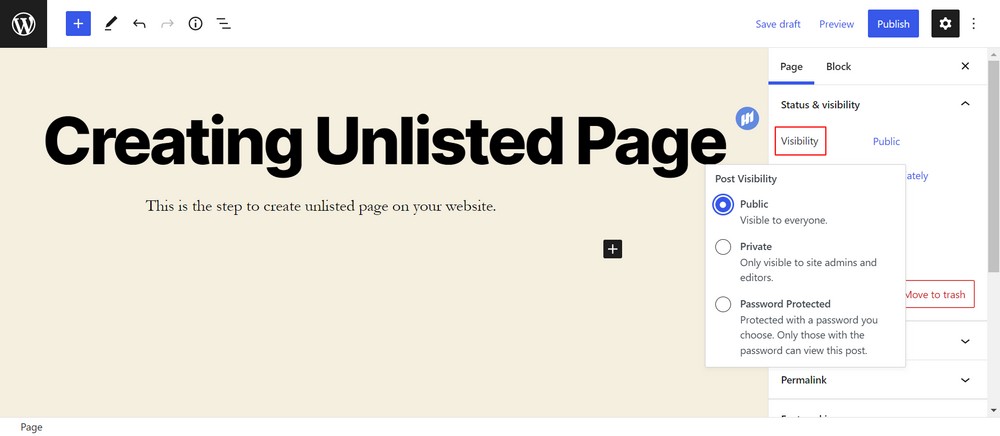
Web サイトに非公開の投稿を作成すると、対象ユーザー、つまり Web サイトでのユーザーの役割を決定できます。 編集者、作成者、管理者がアクセスでき、アクセスしたユーザーのみが非公開の投稿を表示できます。
WordPress で非公開の投稿を共有するにはどうすればよいですか?
可視性オプションを選択して非公開にし、Web サイトでコンテンツを公開するだけです。 さらに、リンクを共有することもできますが、ユーザーはログインし、投稿を表示するためのアクセス権限を持っている必要があります。
投稿を非公開にする方法
記事の前半で説明した非公開と限定公開には違いがあります。投稿を公開または編集するときに非公開の可視性オプションを選択するだけで、投稿を非公開にすることができます。
私のウェブサイトで問題が発生することはありますか?
いいえ、ウェブサイトに問題が生じることはありません。 非公開、限定公開、パスワードで保護された投稿やページを Web サイトに好きなだけ作成できます。 それはあなたのウェブサイトのどの側面にも問題を引き起こしたり害を与えたりしません.
Unlist Posts & Pages は無料のプラグインですか?
はい、Unlist Posts & Pages は完全に無料のプラグインです。 Web サイトのプラグイン検索ダッシュボードで利用できます。 プラグインは最新で、ワンクリックで非公開の投稿やページを作成できます.
まとめ
記事の最後に来ました!
非公開の投稿とページ、それらの重要性、非公開およびパスワード保護との違いについて説明しました。
また、リストにない投稿やページを作成するために使用できる上位 3 つのプラグインをリストし、プラグインを使用した詳細な手順を概説しました。
また、カスタム CSS の代わりにプラグインを使用する理由と、WordPress Web サイトの非公開および非公開の投稿とページに関するよくある質問についても説明しました。
ウェブサイトに限定公開の投稿やページを作成したことがありますか? この記事についてどう思いますか。 プラグインを使用するか、カスタム CSS を追加するか、どちらを選びますか?
